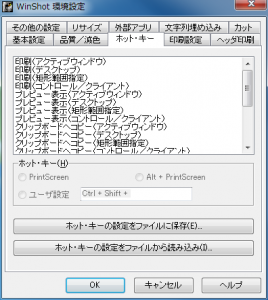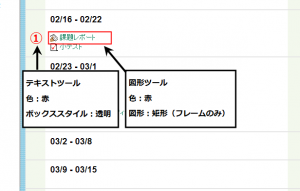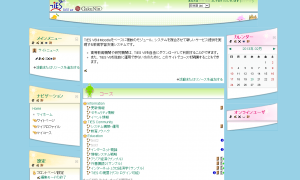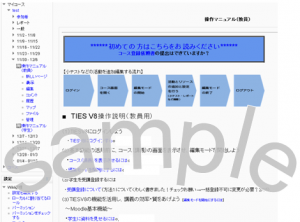最近はWikiのページを作成しています。
その完成したページの確認・修正なども積極的に執りおこなっています。
そこで「確認・修正」をおこなう際、
プリントアウトしたものに付箋を付けていますが、
この付箋が従来の紙製ではなく、なんとフィルム製なんですよ。
付箋がフィルム製になることで何が変わるかというと、
フィルムになったことで、付箋を貼った部分が透けて見えるんです。
では、付箋が透けて何が変わるのでしょうか?
透けることで、貼り付け部分の字を隠してしまうことがなくなります。
もちろん紙製同様、書き込みも可能です。これは便利!

最近では文具屋、コンビニ、100均など、置いている場所も増え
目に付くことも増えてきました。
手に入りやすくなっていいですね。
安いものであれば100円で手に入りますので
付箋をお使いで、透ける付箋を使ったことがないという方、
是非一度ご利用になってはいかがでしょうか。